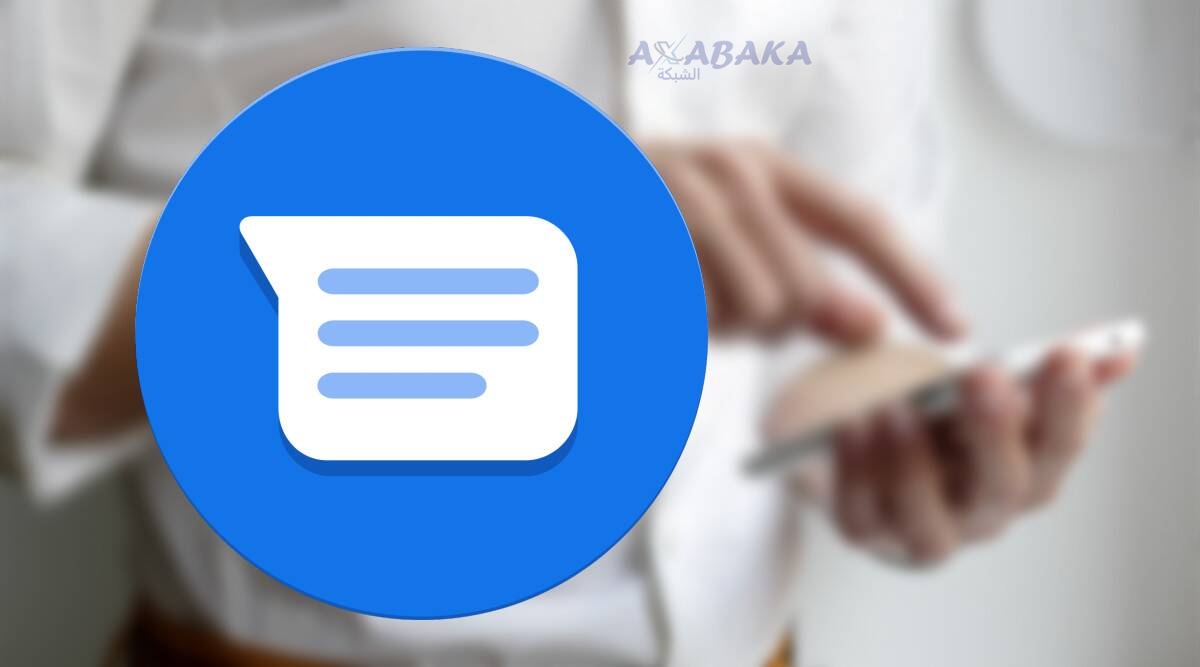قبل الدخول في كيفية استخدام رسائل جوجل لا بد من قول أن رسائل جوجل هي متاحة في متجر بلاي ومع ذلك يمكن للمستخدمين أيضاً الوصول إليه من أجهزة الكمبيوتر الخاصة بهم عبر عميل ويب لكن هل تريد استخدام هذه الأداة لإرسال رسائل نصية قصيرة ورسائل وسائط متعددة من متصفحك، هذا المدونة تظهر لك كيفية استخدام رسائل جوجل.
اقرأ أيضاً: جوجل درايف: كيفية قفل ملفات
كيفية استخدام رسائل جوجل على متصفحك
مسبقاً يجب أن تكون قد قمت بتنزيل التطبيق من متجر بلاي ستور وتعيينه كتطبيق المراسلة الافتراضي ويتم تقديم هذا الخيار عند تشغيل البرنامج لأول مرة و بالنسبة إلى استخدام رسائل جوجل:
- انتقل إلى موقع Google Messages.
- في الجزء العلوي الأيمن من الشاشة انقر فوق “الرسائل للويب”.
- يتم عرض التعليمات ويظهر رمز الاستجابة السريعة.
- على هاتفك الذكي قم بتشغيل تطبيق Google Messages وانقر على النقاط الرأسية الثلاث التي تظهر أعلى يمين الشاشة على حافة شريط البحث وحدد “رسائل للويب”.
- انقر فوق الزر الأزرق “قارئ رمز الاستجابة السريعة” وقم بمسح الرمز الظاهر على شاشة جهاز الكمبيوتر .
- مزامنة هاتفك الذكي والكمبيوتر في ثوان ثم يتم عرض قائمة رسائل SMS و MMS الخاصة بك على متصفحك وفي الجزء العلوي تظهر نافذة تسألك ما إذا كنت تريد حفظ الكمبيوتر، انقر على الزر الأزرق “نعم” وفي نفس المكان تخبرك نافذة جديدة أن مكالمات الفيديو متاحة، انقر على الزر الأزرق “موافق”.
يمكنك الآن استخدام رسائل جوجل من متصفحك و لا تحتاج إلى تسجيل الدخول باستخدام حساب جوجل لاستخدام هذا البرنامج بالإضافة إلى ذلك إذا كنت تريد استخدام رسائل جوجل على متصفح آخر فسيتعين عليك بدء إجراء المزامنة مرة أخرى و لا يمكن الوصول إلى عميل الويب إلا على جهاز واحد في كل مرة.
اقرأ أيضاً: مايكروسوفت بينغ: ستعزز مايكروسوفت محرك البحث باستخدام ChatGPT للتنافس مع جوجل
إرسال رسائل نصية من جهاز الكمبيوتر باستخدام رسائل جوجل
تتوفر رسائل جوجل من خلال متصفحك و لا يحتوي على الوظائف الكاملة لتطبيق اندرويد، ولكنه أكثر من كافي لعرض الرسائل وإرسالها والرد عليها من جهاز الكمبيوتر و إليك كيفية إعداد رسائل جوجل على متصفح سطح المكتب:
- افتح رسائل جوجل للويب على متصفح سطح المكتب.
- إذا كنت تستخدم جهاز كمبيوتر خاصًا، فقم بتبديل مفتاح “تذكر هذا الكمبيوتر” وإلا فسيتعين عليك إعادة توصيل هاتفك في كل مرة تفتح فيها موقع الويب.
- افتح تطبيق Google Messages على هاتفك.
- اضغط على قائمة الأزرار الثلاثة في الزاوية العلوية اليسرى من شاشتك.
- انقر فوق اقتران الجهاز.
- انقر فوق الماسح الضوئي لرمز الاستجابة السريعة.
- امسح رمز الاستجابة السريعة ضوئيًا في تطبيق “الرسائل للويب”.
اقرأ أيضاً: حل مشكلة متصفح جوجل كروم لا يستجيب في الهاتف.. كيفية إصلاح Google Chrome؟
تمكين ميزات دردشة RCS في رسائل جوجل
واحدة من أكبر عيوب رسائل MMS / SMS هو افتقارها إلى وظائف التشفير من طرف إلى طرف وتتمتع التطبيقات التي تدعم RCS مثل رسائل جوجل بهذه الوظيفة إلى جانب عدد كبير من الميزات مثل مؤشرات الكتابة وإيصالات القراءة ومع ذلك فإن الميزات تعمل فقط مع تطبيقات RCS الأخرى (بمعنى آخر ليس iMessage) و فيما يلي كيفية تمكين ميزات الدردشة في رسائل جوجل:
- اضغط على صورة ملفك الشخصي في الزاوية العلوية اليمنى من شاشتك.
- اضغط على إعدادات الرسائل.
- انقر فوق ميزات الدردشة.
- قم بتبديل مفتاح تمكين ميزات الدردشة إلى وضع التشغيل.
- انقر فوق التحقق من رقمك.
- أدخل رقم هاتفك وانقر فوق التحقق الآن.
- بدّل بقية المفاتيح لتمكين ميزات RCS الأخرى.
اقرأ أيضاً: 15 نصيحة للإستفادة من البحث المتقدم في جوجل
رسائل جوجل على الهاتف
تحميل نت بلاي ستور